THERE ARE TWO OPTIONS TO EXPORT SPREADSHEET IN SAP:
1) AFTER GENERATED SAP REPORT, GO à LIST à EXPORT à SPREADSHEET OR
1) AFTER GENERATED SAP REPORT, GO à LIST à EXPORT à SPREADSHEET OR
2) AFTER RUN THE REPORT, RIGHT CLICK MOUSE à SPREADSHEET.
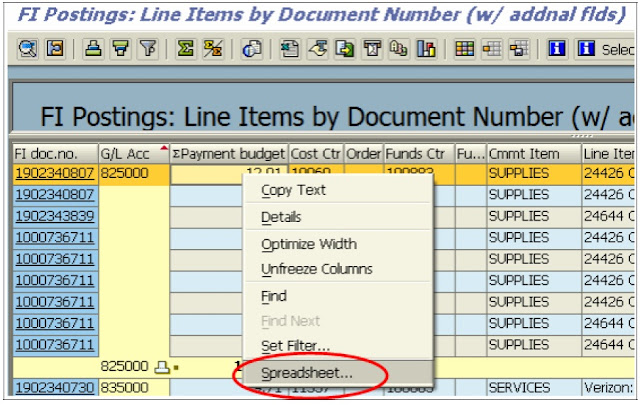
3) In pop up box, select ‘All Available Formats’ à 08 Excel(In previous XXL format)
Remember check ‘Always Use Selected Format’ to save the change into sap system.
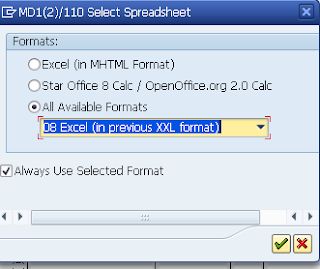
4) After click ‘thick’ to complete.
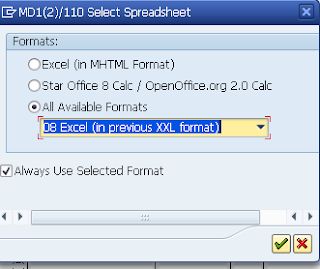
4) After click ‘thick’ to complete.
IF THE POP UP BOX ABOVE DIDN’T APPEAR, ADDITIONAL STEPS REQUIRED. REASON BEING THE PREVIOUS ALV/FORMAT SETTING ALREADY SAVED INTO SAP SYSTEM
a) Go à System à Services à Reporting OR transaction code: sa38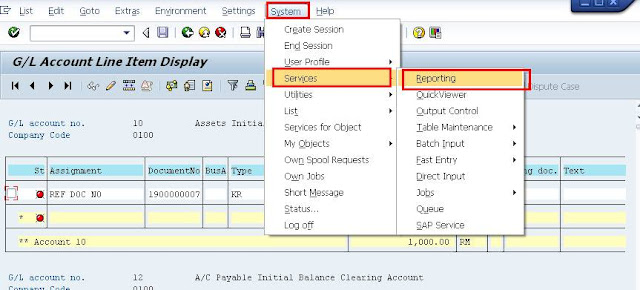
a) Go à System à Services à Reporting OR transaction code: sa38
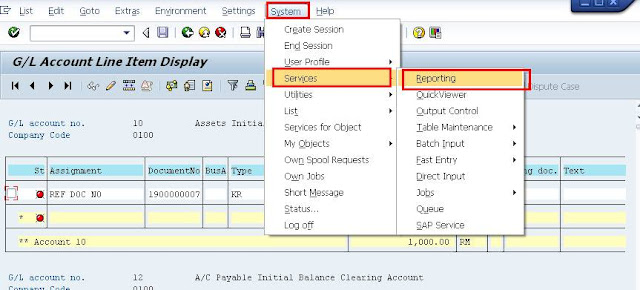
b) Click execute to run ‘SALV_BS_ADMIN_MAINTAIN’ program.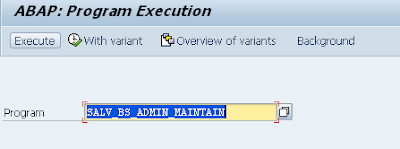
c) Under Actions tab à Display ; under General Data à Detailed Selection ;
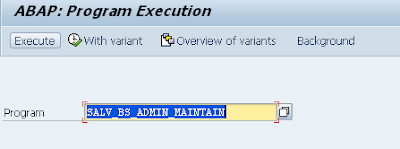
c) Under Actions tab à Display ; under General Data à Detailed Selection ;


